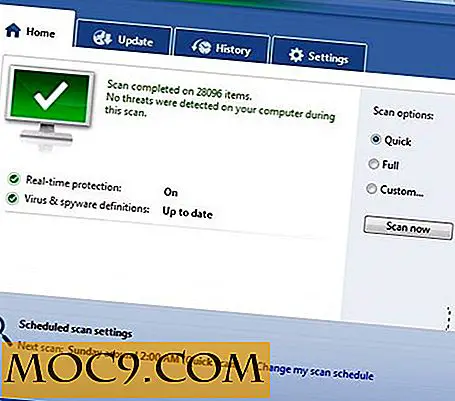Så här konfigurerar du språkinställningar i KDE
KDE Software Compilation hanteras och utvecklas av människor som lever över hela världen och användare från hela världen bidrar genom att tillhandahålla översättningar, regionala inställningar och tangentbordslayouter för olika språk. På grund av detta finns det en god chans att du kan konfigurera KDE för att arbeta med ditt språk.
Alla inställningar för språk i KDE finns i Systeminställningar, och det finns fyra huvudkomponenter som du ska konfigurera:
1. Land / region (valuta, tid etc.)
2. Språk
3. Teckensnitt
4. Tangentbordslayout.
Vissa inställningar kan kräva installation av ytterligare programvara, så behåll din Linuxdistributions pakethanterare användbar, eftersom du arbetar genom stegen.
Land / Region
Land- och regioninställningarna i KDE finns i den första sektionen Systeminställningar, som heter "Vanligt utseende och beteende". I det avsnittet, klicka på "Locale".
Hitta fliken Språk och orden "Land eller region:" precis nedanför. Det enklaste sättet att få alla rätt landinställningar är att klicka på länken "ändra ..." bredvid det aktuella landet. Detta kommer att ge en dialogruta med regioner i den vänstra kolumnen och länder som finns i regionen till höger. Välj region och land och klicka på OK.

Om du väljer ditt land ger du rätt språk, nummer, valuta, tider och datum, kan du stanna där. Annars måste du gå igenom varje flik och konfigurera dem till dina inställningar. Till exempel kan du under "Tider och datum" ändra veckans första och sista arbetsdagar om du arbetar på ett annat schema än traditionell måndag till fredag.
Språk
På fliken plats ska du se en stor låda som säger "Språk" bredvid den. Klicka på "Lägg till språk" för att lägga till någon du vill ha. För fler språk, klicka på "Install New Language". Detta tar dig genom processen att lägga till språkstöd och översättningar. Det finns för närvarande 73 KDE-språklag som tillhandahåller översättningar för en mängd olika språk, inklusive vissa som ofta inte stöds av proprietär programvara.
När du har installerat och valt ditt språk måste du välja stavningskontrollen. Klicka på knappen "Stavekontroll" i den vänstra kolumnen i det aktuella fönstret och välj standardspråket. Återigen kan du installera ytterligare stavningskontrollerspråk via distributionspaketets hantering.
När du ändrar region- och språkinställningar bör du starta om KDE för att tillåta ändringarna att träda i kraft.
typsnitt
För språk som använder latin text behöver du inte installera ytterligare teckensnitt. Om du talar ett av de många språk som inte gör det, vill du installera lämpliga teckensnitt. Klicka på knappen Tillbaka i Systeminställningar och hitta sedan avsnittet "Systemadministration". Klicka sedan på "Font Installer".
Härifrån kan du se vilka teckensnitt som är installerade och, om nödvändigt, manuellt installera de teckensnitt du behöver. Innan du manuellt installerar, bör du kolla din distributionens paketförråd för att se om de teckensnitt du behöver finns där. Om de inte är det borde du kunna ladda ner dem.

För att installera teckensnitt, klicka på "Lägg till" -knappen längst ner, vilket kommer att hämta en webbläsare. Hitta de typsnitt som du hämtade och välj de som du vill installera. När du klickar på "Öppna" frågar KDE om du vill installera teckensnitt för personligt bruk eller för alla användare (system). Om du väljer "System" måste du ange ett root-lösenord när du blir ombedd. När det är klart klickar du på "Stäng".
Tangentbordslayout
De flesta språk kräver ett annat tangentbord än standard. För att ändra det, klicka på knappen Tillbaka och under avsnittet "Hårdvara", klicka på "Inmatningsenheter". När tangentbordsinställningarna visas klickar du på fliken Layouts.
Mellan de övre och nedre sektionerna är en kryssruta som säger "Konfigurera layouter" markera den för att aktivera layoutvalen. Klicka sedan på "Lägg till layout" och hitta dina från rullgardinsmenyn. När du har valt layouten väljer du varianten från den tredje rullgardinsmenyn. Vissa språk kommer att ha många varianter för dialekter eller stilar. När du är klar klickar du på "OK".

Om du väljer mer än ett tangentbordslayout får du möjlighet att växla mellan dem med hjälp av layouten i systemfältet. Du kan också använda de angivna genvägarna för att växla när som helst.
Andra överväganden
Det är värt att notera att icke-KDE-appar normalt följer tangentbordslayouterna men kan inte följa språkinställningarna. För dem måste du konfigurera dem manuellt.
KDE är en öppen, samhällsutvecklad programkompilering. Om ditt språk inte stöds kan du därför bidra till att lägga till ditt språk i poolen. Mer information finns på webbplatsen för KDE-lokalisering.